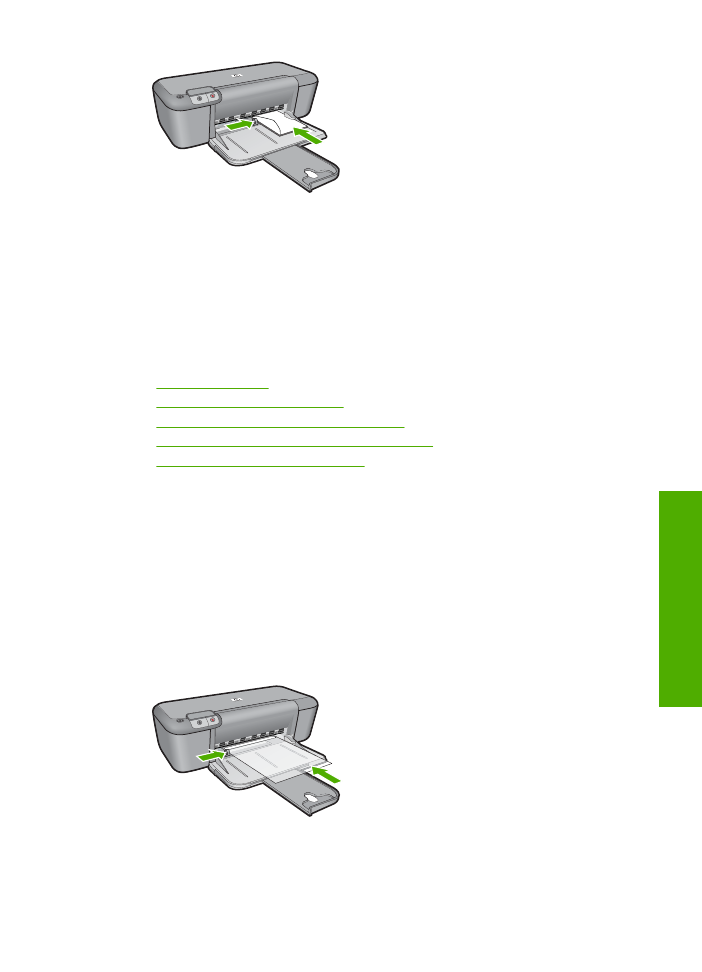
Spausdinimas ant speciali
ų
laikmen
ų
9
Spaus
d
inimas
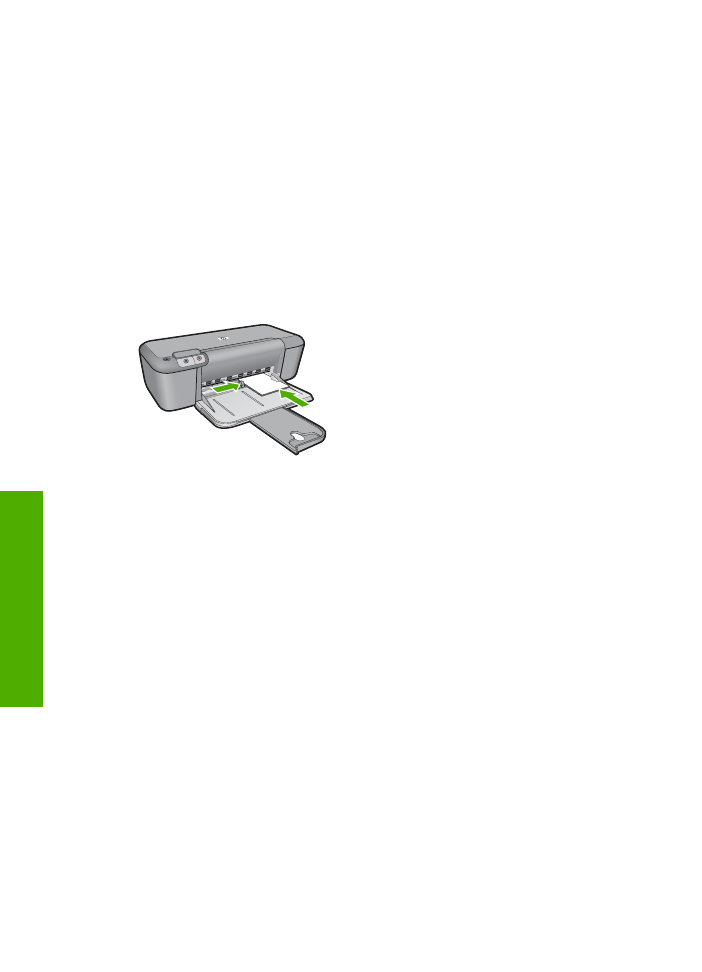
7.
S
ą
raše
Printing Shortcuts
(spausdinimo nuorodos) spustel
ė
kite
Presentation
Printing
(pristatym
ų
spausdinimas) ir tada pasirinkite tokias spausdinimo nuostatas:
•
Paper Type
(popieriaus r
ū
šis): Spustel
ė
kite
More
(daugiau) ir pasirinkite tinkam
ą
skaidri
ų
pl
ė
veli
ų
r
ū
š
į
.
•
Paper Size
(popieriaus lapo dydis): Tinkamas popieriaus lapo dydis
8.
Pasirinkite bet kokias kitas norimas spausdinimo nuostatas ir spustel
ė
kite
OK
(gerai).
Spausdinti atvirukus
1.
Popieriaus kreiptuv
ą
maksimaliai atstumkite
į
kair
ę
.
2.
Į
d
ė
kite atvirutes
į
dešin
ę
popieriaus d
ė
klo pus
ę
. Pus
ė
, ant kurios bus spausdinama,
turi b
ū
ti nukreipta
į
apa
č
i
ą
, o trumpesn
ė
s briaunos
į
spausdintuvo pus
ę
.
3.
Atvirutes kiškite iki galo.
4.
Tvirtai stumkite popieriaus kreiptuv
ą
, kol pasieksite atviruk
ų
briaunas.
5.
Atidarykite dialogo lang
ą
Printer Properties
(spausdintuvo ypatyb
ė
s).
6.
Spustel
ė
kite skirtuk
ą
Features
(funkcijos), tada pasirinkite šias spausdinimo
nuostatas:
•
Paper Type
(popieriaus r
ū
šis): Spustel
ė
kite
More
(daugiau), tada
Specialty
Papers
(specialios paskirties popierius) ir pasirinkite tinkam
ą
atviruko tip
ą
.
•
Print Quality
(spausdinimo kokyb
ė
):
Normal
(normali) ar
Best
(geriausia).
•
Size
(dydis): Tinkamas atviruko dydis
7.
Pasirinkite bet kokias kitas norimas spausdinimo nuostatas ir spustel
ė
kite
OK
(gerai).
Etike
č
i
ų
spausdinimas
1.
Popieriaus kreiptuv
ą
maksimaliai atstumkite
į
kair
ę
.
2.
Atskirkite sulipusius etike
č
i
ų
lapus ir sulygiuokite j
ų
briaunas.
3.
Į
d
ė
kite etike
č
i
ų
lapus
į
dešin
ę
popieriaus d
ė
klo pus
ę
. Pus
ė
, ant kurios bus
spausdinama, turi b
ū
ti nukreipta
į
apa
č
i
ą
.
4.
Lapus kiškite iki galo.
5.
Tvirtai stumkite popieriaus kreiptuv
ą
, kol pasieksite popieriaus briaunas.
Skyrius 2 skyrius
10
Spausdinimas
Spa
u
sdi
n
imas
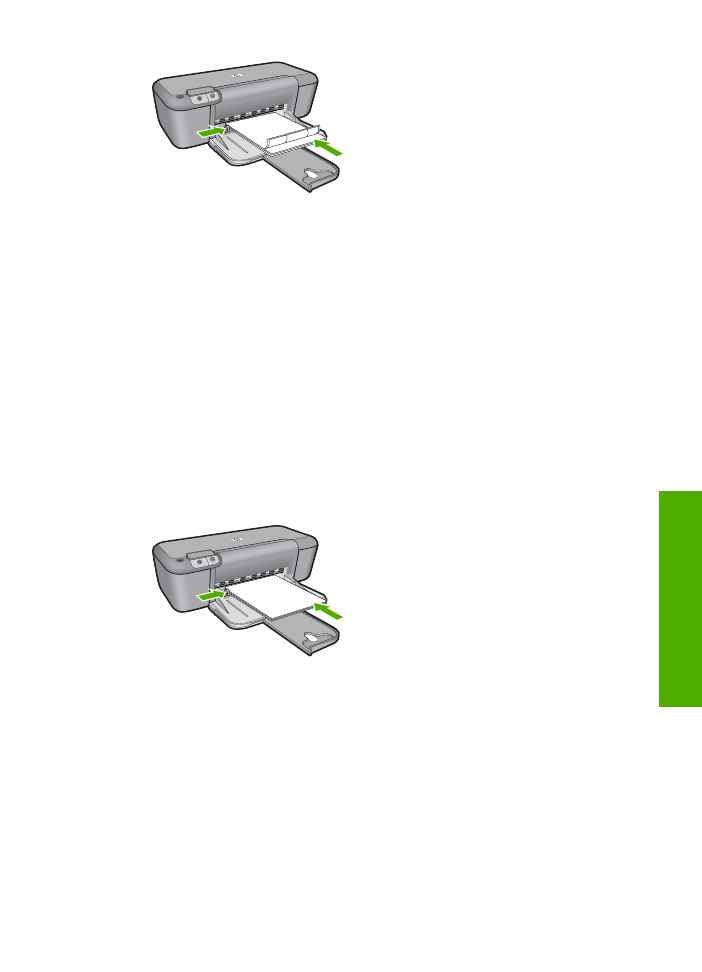
6.
Atidarykite dialogo lang
ą
Printer Properties
(spausdintuvo ypatyb
ė
s).
7.
Spustel
ė
kite skirtuk
ą
Printing Shortcuts
(spausdinimo nuorodos).
8.
S
ą
raše
Printing Shortcuts
(spausdinimo nuorodos) spustel
ė
kite
General Everyday
Printing
(pagrindinis kasdienis spausdinimas), tada pasirinkite tokias spausdinimo
nuostatas:
•
Paper Type
(popieriaus r
ū
šis):
Plain Paper
(Paprastas popierius)
•
Paper Size
(popieriaus lapo dydis): Tinkamas popieriaus lapo dydis
9.
Spustel
ė
kite
OK
(gerai).
Spausdinti broši
ū
ras
1.
Popieriaus kreiptuv
ą
maksimaliai atstumkite
į
kair
ę
.
2.
Į
d
ė
kite popieri
ų
į
dešin
ę
popieriaus d
ė
klo pus
ę
. Pus
ė
, ant kurios bus spausdinama,
turi b
ū
ti nukreipta
į
apa
č
i
ą
.
3.
Popieri
ų
kiškite iki galo.
4.
Tvirtai stumkite popieriaus kreiptuv
ą
, kol pasieksite popieriaus briaunas.
5.
Atidarykite dialogo lang
ą
Printer Properties
(spausdintuvo ypatyb
ė
s).
6.
Spustel
ė
kite skirtuk
ą
Features
(funkcijos).
7.
Nustatykite šias spausdinimo nuostatas:
•
Print Quality
(spausdinimo kokyb
ė
):
Best
(Geriausia kokyb
ė
)
•
Paper Type
(popieriaus r
ū
šis): Spustel
ė
kite
More
(daugiau) ir pasirinkite tinkam
ą
popieri
ų
HP rašaliniam spausdinimui.
•
Orientation (Orientacija)
Portrait
(vertikaliai) arba
Landscape
(horizontaliai)
•
Size
(dydis): Tinkamas popieriaus lapo dydis
•
Two-sided printing
(dvipusis spausdinimas):
Manual
(rankinis)
8.
Jei norite prad
ė
ti spausdinti, paspauskite
OK
(gerai).
Spausdinimas ant speciali
ų
laikmen
ų
11
Spaus
d
inimas
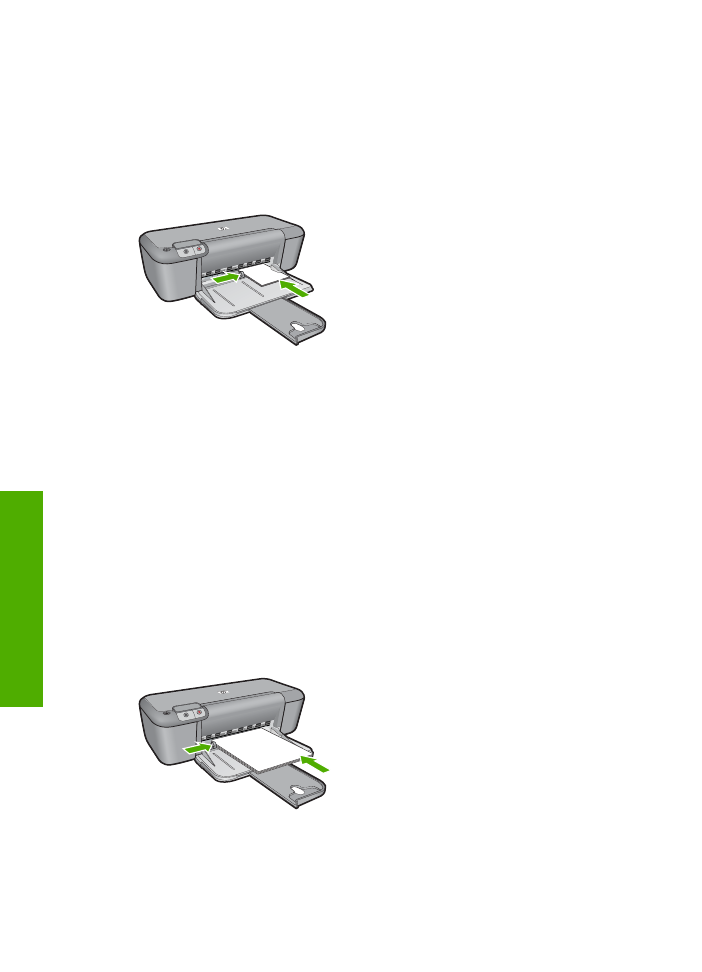
Spausdinti sveikinimo atvirukus
1.
Popieriaus kreiptuv
ą
maksimaliai atstumkite
į
kair
ę
.
2.
Anlenkite sveikinimo atvirukus ir sulygiuokite j
ų
briaunas.
3.
Į
d
ė
kite sveikinimo atvirukus
į
dešin
ę
popieriaus d
ė
klo pus
ę
. Pus
ė
, ant kurios bus
spausdinama, turi b
ū
ti nukreipta
į
apa
č
i
ą
.
4.
Atvirutes kiškite iki galo.
5.
Tvirtai stumkite popieriaus kreiptuv
ą
, kol pasieksite atviruk
ų
briaunas.
6.
Atidarykite dialogo lang
ą
Printer Properties
(spausdintuvo ypatyb
ė
s).
7.
Spustel
ė
kite skirtuk
ą
Features
(funkcijos), tada pasirinkite šias spausdinimo
nuostatas:
•
Print Quality
(spausdinimo kokyb
ė
):
Normal
(normali)
•
Paper Type
(popieriaus r
ū
šis): Spustel
ė
kite
More
(daugiau) ir pasirinkite tinkam
ą
atviruko tip
ą
.
•
Size
(dydis): Tinkamas atviruko dydis
8.
Pasirinkite bet kokias kitas norimas spausdinimo nuostatas ir spustel
ė
kite
OK
(gerai).
Spausdinti broši
ū
ras
1.
Popieriaus kreiptuv
ą
maksimaliai atstumkite
į
kair
ę
.
2.
Į
d
ė
kite švar
ų
popieri
ų
į
dešin
ę
popieriaus d
ė
klo pus
ę
. Pus
ė
, ant kurios bus
spausdinama, turi b
ū
ti nukreipta
į
apa
č
i
ą
.
3.
Popieri
ų
kiškite iki galo.
4.
Tvirtai stumkite popieriaus kreiptuv
ą
, kol pasieksite popieriaus briaunas.
5.
Atidarykite dialogo lang
ą
Printer Properties
(spausdintuvo ypatyb
ė
s).
6.
Spustel
ė
kite skirtuk
ą
Printing Shortcuts
(spausdinimo nuorodos).
Skyrius 2 skyrius
12
Spausdinimas
Spa
u
sdi
n
imas
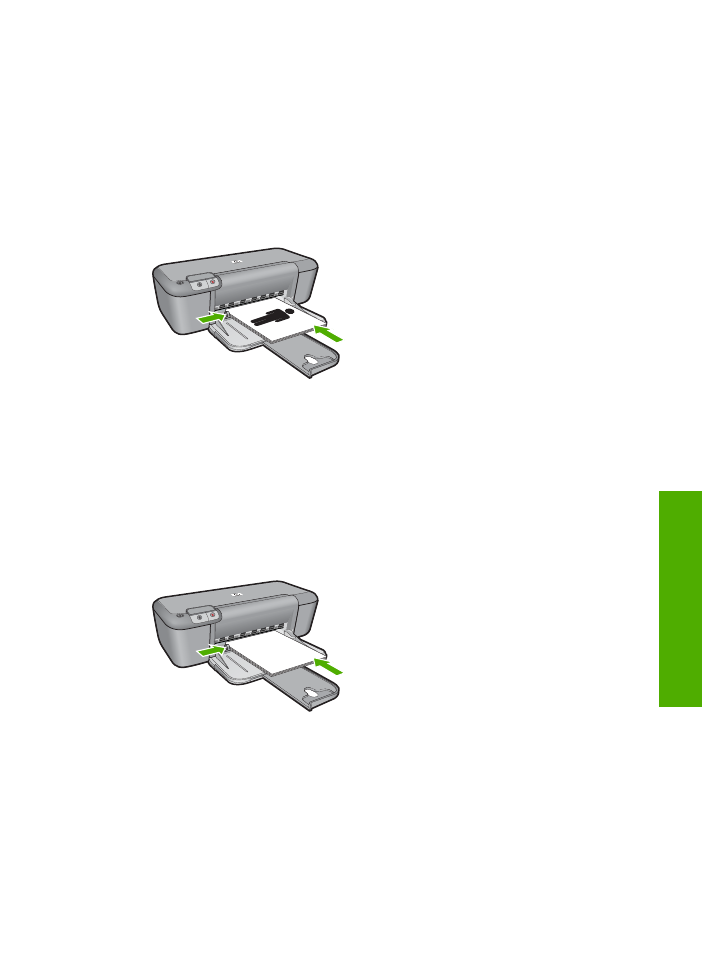
7.
Saraše
Printing Shortcuts
(spausdinimo nuorodos) spustel
ė
kite
Booklet Printing
(Broši
ū
r
ų
spausdinimas).
8.
S
ą
raše
Print On Both Sides
(spausdinti ant abiej
ų
lapo pusi
ų
) pasirinkite vien
ą
iš
ši
ų
parink
č
i
ų
:
•
Left Edge Booklet
(Knygel
ė
ver
č
iama iš kair
ė
s pus
ė
s)
•
Right Edge Booklet
(Knygel
ė
ver
č
iama iš dešin
ė
s pus
ė
s)
9.
Pasirinkite bet kokias kitas norimas spausdinimo nuostatas ir spustel
ė
kite
OK
(gerai).
10.
Jei pasirodo raginimas, v
ė
l
į
d
ė
kite popieriaus lapus
į
popieriaus d
ė
kl
ą
, kaip rodoma
apa
č
ioje.
11.
Spustelkite
Continue
(t
ę
sti) ir toliau spausdinkite knygel
ę
.
Spausdinti plakatus
1.
Popieriaus kreiptuv
ą
maksimaliai atstumkite
į
kair
ę
.
2.
Į
d
ė
kite švar
ų
popieri
ų
į
dešin
ę
popieriaus d
ė
klo pus
ę
. Pus
ė
, ant kurios bus
spausdinama, turi b
ū
ti nukreipta
į
apa
č
i
ą
.
3.
Popieri
ų
kiškite iki galo.
4.
Tvirtai stumkite popieriaus kreiptuv
ą
, kol pasieksite popieriaus briaunas.
5.
Atidarykite dialogo lang
ą
Printer Properties
(spausdintuvo ypatyb
ė
s).
6.
Spustel
ė
kite skirtuk
ą
Features
(funkcijos), tada pasirinkite šias spausdinimo
nuostatas:
•
Paper Type
(popieriaus r
ū
šis):
Plain Paper
(Paprastas popierius)
•
Orientation (orientacija)
Portrait
(vertikaliai) arba
Landscape
(horizontaliai)
•
Size
(dydis): Tinkamas popieriaus lapo dydis
7.
Spustel
ė
kite skirtuk
ą
Advanced
(papildoma), tada spustel
ė
kite
Printer Features
(spausdintuvo funkcijos).
Spausdinimas ant speciali
ų
laikmen
ų
13
Spaus
d
inimas
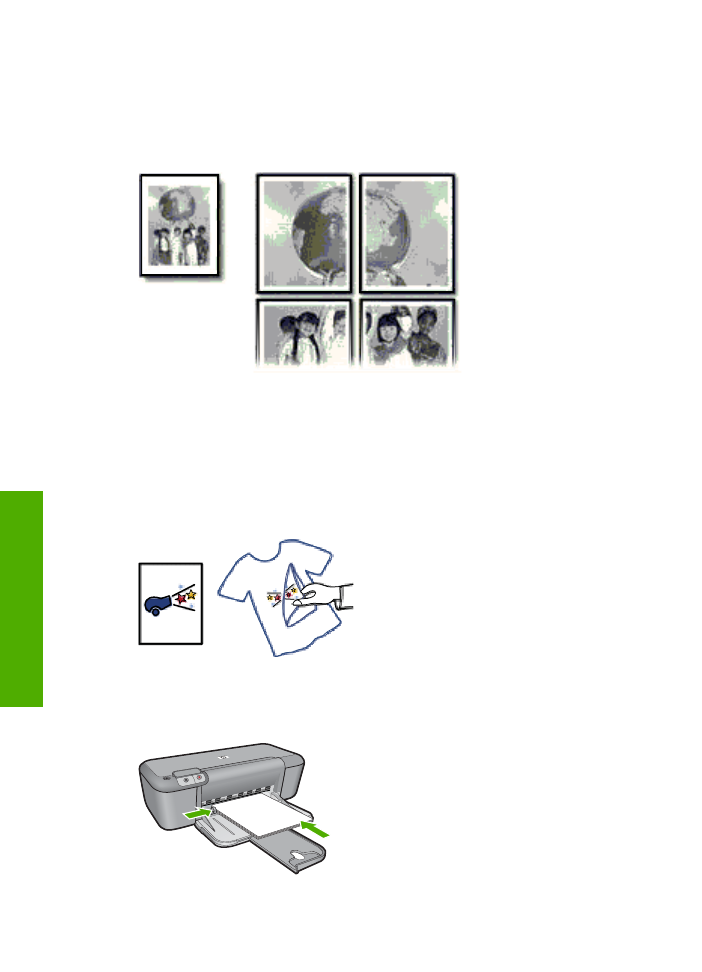
8.
Išsiskleidžian
č
iame s
ą
raše
Poster Printing
(plakat
ų
spausdinimas) pasirinkite
plakatui skirtus lapus.
9.
Spustel
ė
kite mygtuk
ą
Select Tiles
(pasirinkti segmentus).
10.
Patikrinkite, ar pasirinkt
ų
segment
ų
skai
č
ius atitinka plakato lap
ų
skai
č
i
ų
, tada
spustel
ė
kite
OK
(gerai).
11.
Pasirinkite bet kokias kitas norimas spausdinimo nuostatas ir spustel
ė
kite
OK
(gerai).
Spausdinti karštojo perk
ė
limo lipdukus
1.
Popieriaus kreiptuv
ą
maksimaliai atstumkite
į
kair
ę
.
2.
Į
d
ė
kite drabuži
ų
etike
č
i
ų
gamybai skirt
ą
popieri
ų
į
dešin
ę
popieriaus d
ė
klo pus
ę
.
Pus
ė
, ant kurios bus spausdinama, turi b
ū
ti nukreipta
į
apa
č
i
ą
.
3.
Popieri
ų
kiškite iki galo.
4.
Tvirtai stumkite popieriaus kreiptuv
ą
, kol pasieksite popieriaus briaunas.
Skyrius 2 skyrius
14
Spausdinimas
Spa
u
sdi
n
imas
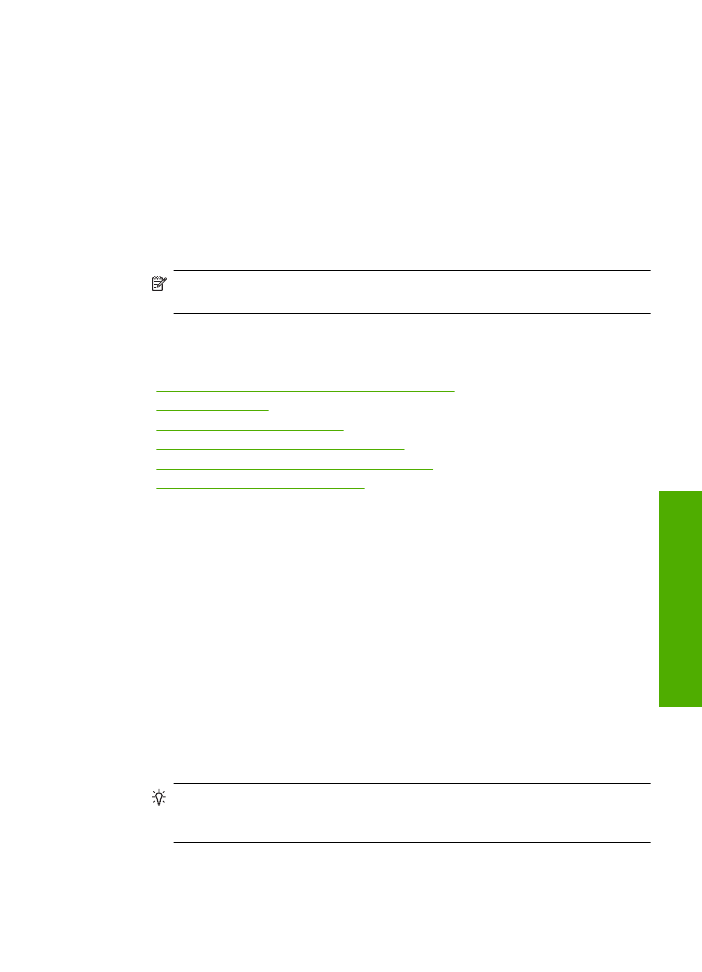
5.
Atidarykite dialogo lang
ą
Printer Properties
(Spausdintuvo ypatyb
ė
s).
6.
Spustel
ė
kite skirtuk
ą
Features
(funkcijos), tada pasirinkite šias spausdinimo
nuostatas:
•
Print Quality
(spausdinimo kokyb
ė
):
Normal
(normali) ar
Best
(geriausia).
•
Paper Type
(popieriaus r
ū
šis): Spustel
ė
kite
More
(Daugiau), spustel
ė
kite
Specialty Papers
(Specialios paskirties popierius) , paskui spustel
ė
kite
Other
specialty paper
(Kitas specialios paskirties popierius).
•
Size
(dydis): An appropriate paper size
7.
Spustel
ė
kite skirtuk
ą
Advanced
(papildoma).
8.
Spustel
ė
kite
Printer Features
(spausdintuvo funkcijos) tada funkcij
ą
Mirror Image
(veidrodinis vaizdas) nustatykite režimu
On
(
į
jungti).
Pastaba
Naudojant kai kurias karštojo perk
ė
limo programas veidrodinio vaizdo
spausdinti nereikia.
9.
Pasirinkite bet kokias kitas norimas spausdinimo nuostatas ir spustel
ė
kite
OK
(gerai).
Susijusios temos
•
„Rekomenduojamos spausdinimo popieriaus r
ū
šys,“ puslapyje 21
•
„Laikmen
ų
į
d
ė
jimas,“ puslapyje 23
•
„Perži
ū
r
ė
kite spausdinimo skyr
ą
,“ puslapyje 17
•
„Kurkite suderintas spausdinimo nuorodas,“ puslapyje 17
•
„Numatyt
ų
j
ų
spausdinimo nuostat
ų
nustatymas,“ puslapyje 19
•
„Vykdomos užduoties sustabdymas,“ puslapyje 81